电脑键盘打不了汉字怎么办 电脑上只能打拼音不能打中文怎么办
电脑键盘打不了汉字怎么办,在现代社会中电脑已经成为人们生活中不可或缺的工具,有时候我们可能会遇到一些烦恼,比如电脑键盘无法打出中文字符,只能输入拼音而无法输入中文。这种情况下,我们应该如何应对呢?在本文中我将会为大家介绍几种解决办法,帮助大家克服这个问题,让电脑成为我们更加便利的助手。无论是在工作还是学习中,我们都能够轻松地输入中文,提高效率。接下来让我们一起来看看吧。
具体步骤:
1.首先,我们来看一下电脑桌面下方的导航栏。打字键盘标志是不是不见了?
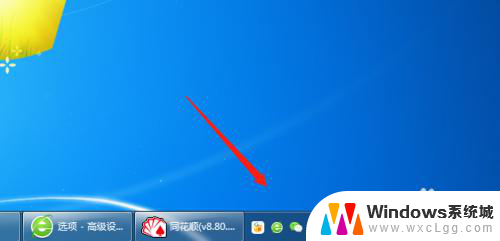
2.然后点击左下角的“开始”按钮,点击“控制面板”。
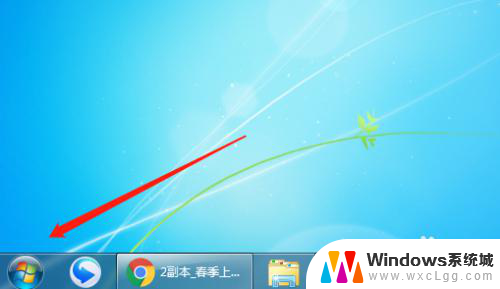
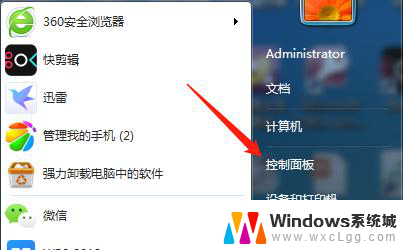
3.接着点击“区域和语言”。
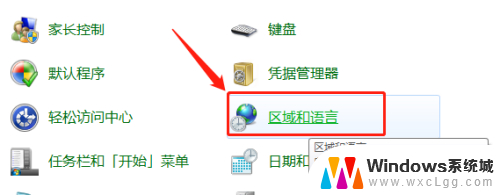
4.点击“键盘和语言”,再点击“更改键盘”。
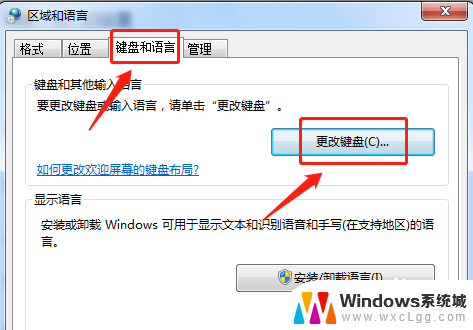
5.重新选择一下“默认输入语言”,然后点击下方的“应用(A)”。
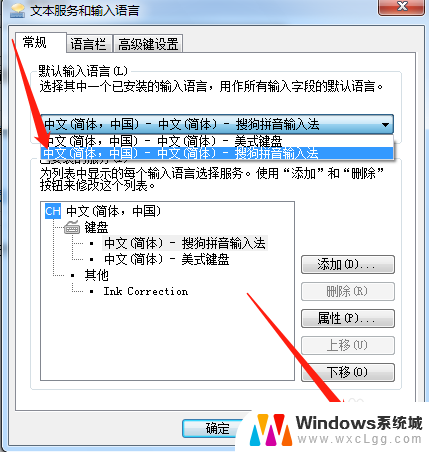
6.最后返回电脑桌面,这时候。我们看到打字键盘标志重新显示出来了,再按快捷键“Ctrl+Shift”切换输入法,就可以输入汉字了。

7.方法总结:
1、首先,我们来看一下电脑桌面下方的导航栏。打字键盘标志是不是不见了;
2、然后点击左下角的“开始”按钮,点击“控制面板”;
3、接着点击“区域和语言”;
4、点击“键盘和语言”,再点击“更改键盘”;
5、重新选择一下“默认输入语言”,然后点击下方的“应用(A)”;
6、最后返回电脑桌面,这时候。我们看到打字键盘标志重新显示出来了,再按快捷键“Ctrl+Shift”切换输入法,就可以输入汉字了。
以上就是关于电脑键盘无法输入汉字的全部内容,如果有遇到相同情况的用户,可以按照小编提供的方法来解决。
电脑键盘打不了汉字怎么办 电脑上只能打拼音不能打中文怎么办相关教程
-
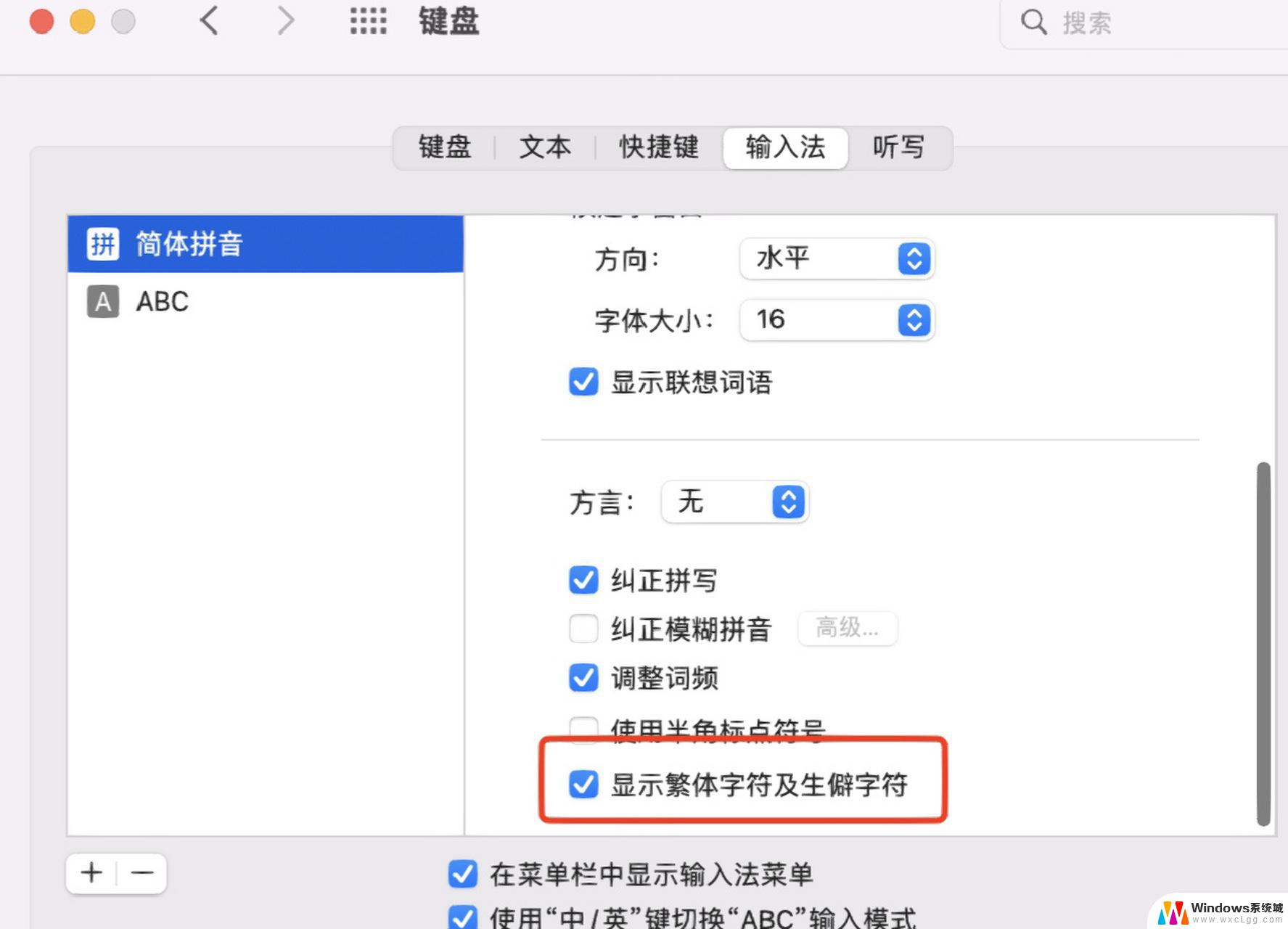 笔记本中文输入法打不出汉字只能打字母 为什么键盘只能输入字母不能输入其他字符
笔记本中文输入法打不出汉字只能打字母 为什么键盘只能输入字母不能输入其他字符2024-04-19
-
 怎么在电脑上打拼音 电脑输入法如何打出汉字拼音
怎么在电脑上打拼音 电脑输入法如何打出汉字拼音2024-08-23
-
 电脑键盘不能输入字母怎么办 笔记本键盘打不出字的原因
电脑键盘不能输入字母怎么办 笔记本键盘打不出字的原因2024-02-27
-
 电脑打字怎么换拼音输入 电脑键盘怎么切换拼音输入法
电脑打字怎么换拼音输入 电脑键盘怎么切换拼音输入法2024-05-27
-
 键盘拼音打不出来怎么办 电脑键盘失灵无法输入字怎么办
键盘拼音打不出来怎么办 电脑键盘失灵无法输入字怎么办2024-04-30
-
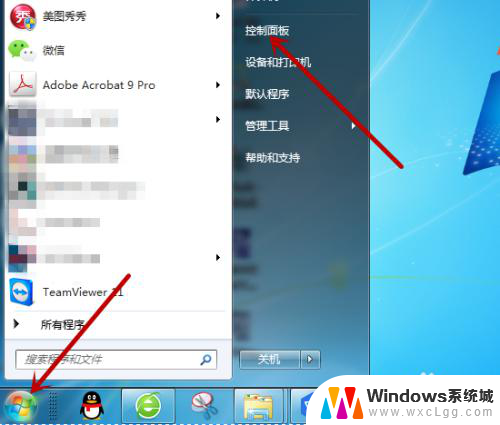 电脑不能识别打印机怎么办 电脑找不到无线打印机怎么办
电脑不能识别打印机怎么办 电脑找不到无线打印机怎么办2023-12-28
电脑教程推荐
- 1 固态硬盘装进去电脑没有显示怎么办 电脑新增固态硬盘无法显示怎么办
- 2 switch手柄对应键盘键位 手柄按键对应键盘键位图
- 3 微信图片怎么发原图 微信发图片怎样选择原图
- 4 微信拉黑对方怎么拉回来 怎么解除微信拉黑
- 5 笔记本键盘数字打不出 笔记本电脑数字键无法使用的解决方法
- 6 天正打开时怎么切换cad版本 天正CAD默认运行的CAD版本如何更改
- 7 家庭wifi密码忘记了怎么找回来 家里wifi密码忘了怎么办
- 8 怎么关闭edge浏览器的广告 Edge浏览器拦截弹窗和广告的步骤
- 9 windows未激活怎么弄 windows系统未激活怎么解决
- 10 文件夹顺序如何自己设置 电脑文件夹自定义排序方法